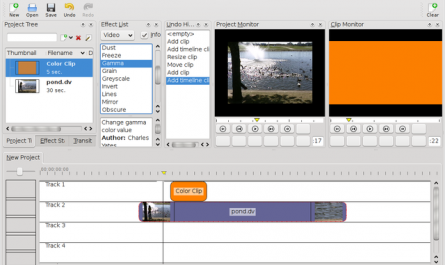Introducción
La gestión de la memoria es un aspecto fundamental en Linux, sobre todo si usas tu equipo para tareas intensivas, como virtualización, edición de video o videojuegos. Cuando se agota la memoria RAM, el sistema comienza a usar la memoria de intercambio (Swap), lo que puede ralentizar todo el entorno. En este artículo, profundizaremos en cómo liberar memoria RAM y Swap, automatizar estos procesos y optimizar el rendimiento general de tu sistema.
Si necesitas una guía más sencilla de liberación puntual de Swap, te recomendamos revisar nuestro post anterior: Liberar la Swap (memoria de intercambio) en Linux desde la terminal. Aquí daremos un paso más y exploraremos configuraciones avanzadas, scripts de limpieza automatizada y el uso de herramientas como zram, Preload y la edición de parámetros en /etc/sysctl.conf.

1. Cómo Funciona la Memoria en Linux
1.1 RAM y Swap
En un sistema Linux, la RAM es la memoria principal donde se cargan los procesos en ejecución. Cuando esta se llena, el kernel recurre a la Swap para almacenar parte de los datos que no se usan de forma inmediata. La Swap puede ser una partición o un archivo especial en tu disco. Usar la Swap es más lento que usar la RAM, por lo que un sistema con mucha actividad en Swap puede experimentar bajones de rendimiento e incluso puede que sea más perjudicial que beneficioso en ciertos escenarios.
1.2 vm.swappiness
El parámetro vm.swappiness determina cuán agresivo es el kernel al mover datos de la RAM a la Swap. Se encuentra en /proc/sys/vm/swappiness y su valor por defecto en la mayoría de distribuciones suele rondar 60. Cuanto más alto el valor, más rápido Linux descarga procesos a Swap; cuanto más bajo, Linux agota primero la RAM.
- Ejemplo:
vm.swappiness = 10-> Linux retrasa bastante el uso de Swap.vm.swappiness = 60-> Comportamiento más equilibrado (suele ser el defecto).vm.swappiness = 90-> Forzará mucho el uso de Swap, no siempre recomendable.
Estos valores se pueden modificar desde la terminal. Si queremos hacer pruebas para ver cómo se comporta sin que esto sea definitivo, podemos usar el siguiente comando de ejemplo, con un 10:
sudo sysctl vm.swappiness=10Para que el cambio sea permanente, abre la terminal y añade o modifica en /etc/sysctl.conf:
vm.swappiness=102. Liberar Memoria RAM en Linux: Métodos Básicos
2.1 Liberar Caché de Páginas y Buffer
Linux usa parte de la memoria como caché para acelerar el acceso a archivos. Normalmente no hace falta “liberarla” manualmente, pues el kernel la gestiona de forma inteligente. Sin embargo, en situaciones específicas (scripts de testing o entornos de producción con picos de uso), podríamos forzar esta limpieza.
sudo sync
sudo sysctl -w vm.drop_caches=3syncsincroniza la caché de disco antes de liberar.vm.drop_caches=3elimina cachés de página, inodos y dentries.
¡Ojo! Hacer esto constantemente puede afectar el rendimiento, ya que estás vaciando información que acelera la lectura de datos. Empléalo únicamente si sabes que es necesario.
2.2 Liberar Swap Manualmente
Tal como explicamos en nuestro artículo anterior, basta un par de comandos para mover de nuevo los datos de Swap a la RAM (si hay espacio suficiente en la RAM):
sudo swapoff -a
sudo swapon -aEste método desactiva por completo la Swap y luego la reactiva, vaciándola. Nuevamente, úsalo con precaución, pues si no dispones de suficiente RAM libre, puedes forzar a tu equipo a matar procesos o congelarse. Si el sistema ha empezado a usar memoria Swap, es debido a que le quedaba muy poca memoria RAM disponible, razón por la que quizá puede que sigamos sin tener disponible más memoria RAM.
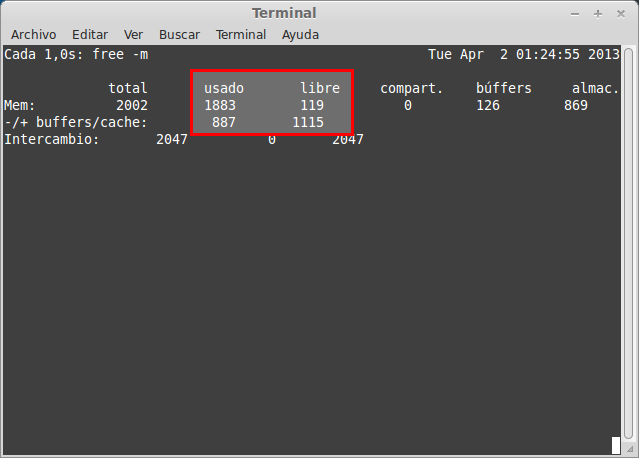
3. Automatizar la Limpieza de Memoria RAM y Swap
Si te ves obligado a liberar memoria con frecuencia, podemos optar por automatizar el proceso. Existen varias formas de hacerlo.
3.1 Scripts en Bash
Un script básico que primero sincroniza, luego libera cache y, finalmente, vacía la Swap podría ser:
#!/bin/bash
# liberar_memoria.sh
# 1. Sincroniza los buffers
sync
# 2. Limpia la caché
sysctl -w vm.drop_caches=3
# 3. Vacía la Swap (si la RAM lo permite)
swapoff -a && swapon -a
echo "Memoria y Swap liberadas."Dale permisos de ejecución:
chmod +x liberar_memoria.shEjecuta con sudo ./liberar_memoria.sh cuando lo necesites, o bien prográmalo para que se ejecute de forma periódica.
3.2 Usar crontab
Para ejecutar el script a una hora fija (ej. todos los días a las 2:00 am):
sudo crontab -eAgrega la línea:
0 2 * * * /ruta/a/liberar_memoria.shCrontab se encargará de ejecutarlo automáticamente cada día a esa hora. Esto puede ser útil por ejemplo si tenemos un servidor casero en Linux que procesa mucha carga en ciertas horas, y queremos liberarlo por la madrugada.
3.3 systemd-timers
Las distribuciones modernas usan systemd. En lugar de cron, podemos crear un servicio y un timer. Resumen de pasos:
- Crea un archivo de servicio
liberar_memoria.service. - Crea un timer
liberar_memoria.timerque indique cuándo arrancar el servicio. - Activa el timer:
sudo systemctl enable --now liberar_memoria.timer
Esto brindará un mayor control sobre logs, repetición, etc. y una integración más estrecha con systemd.
4. Ajustes Avanzados de Optimización
4.1 Preload
Preload es un demonio que “aprende” qué aplicaciones usas con más frecuencia y precarga sus librerías en la RAM para mejorar el tiempo de arranque. Aunque no “libera” memoria como tal, puede optimizar su uso. Para instalarlo en Debian/Ubuntu:
sudo apt update
sudo apt install preloadPreload trabaja en segundo plano sin apenas configuración adicional, así que puede ser una buena alternativa a tener en cuenta.
4.2 zram
zram comprime parte de la RAM para aumentar la memoria disponible de manera virtual. Actúa como un disco de Swap pero reside en la propia RAM, aprovechando la compresión. Esto puede ser útil en equipos con poca RAM real.
Pasos generales:
- Instalar el paquete
zram-toolso similar en tu distro. - Configurar cuánta RAM quieres dedicar a la compresión.
- Habilitar zram y comprobar que aparezca como Swap comprimida en
/proc/swaps.
4.3 vm.swappiness y vm.vfs_cache_pressure
- vm.swappiness: Como mencionamos, ajusta en
/etc/sysctl.confsi quieres que tu sistema use la Swap con más (o menos) frecuencia. - vm.vfs_cache_pressure: Controla cuánto insiste Linux en mantener el caché de metadatos del sistema de archivos. Un valor muy alto puede liberar memoria con frecuencia, pero ralentizar el acceso a disco.
Conclusión
Liberar memoria RAM y Swap en Linux implica más que ejecutar unos cuantos comandos ocasionales. Es fundamental configurar parámetros como vm.swappiness, usar scripts automatizados en herramientas como cron o systemd, y considerar soluciones como zram o Preload, que pueden marcar una diferencia significativa en el rendimiento del sistema. Además, monitorear regularmente el consumo de memoria y revisar procesos que puedan estar causando fugas o mal uso de recursos es esencial. Si tu sistema empieza a ralentizarse por un uso excesivo de Swap, implementar estrategias de limpieza automatizadas puede ser una solución temporal, pero a largo plazo es importante evaluar la posibilidad de añadir más RAM física o ajustar los procesos que están consumiendo memoria de forma desproporcionada.
Para un enfoque más rápido, no olvides la guía básica sobre Liberar la Swap (memoria de intercambio) en Linux desde la terminal. ¡Esperamos que estos consejos te ayuden a mantener tu sistema ligero y fluido!